如何一键制作派对PPT?未来科技,让你轻松演讲到家!
文章主题:
大家好,我是大卫呆。
假如现在让你策划一个孩子的毕业派对活动,你会怎么做
在未来将会是这么做。

首先就是要写一封邀请函。
我们打开邮箱,简单写一下你的需求,并将相关的文档提供给它。稍等几秒,一份邀请函就写好了。
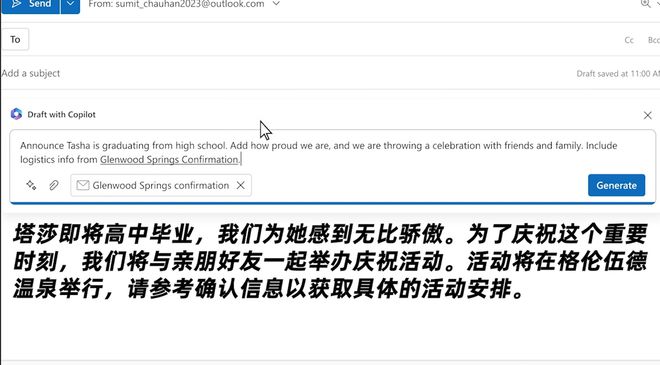
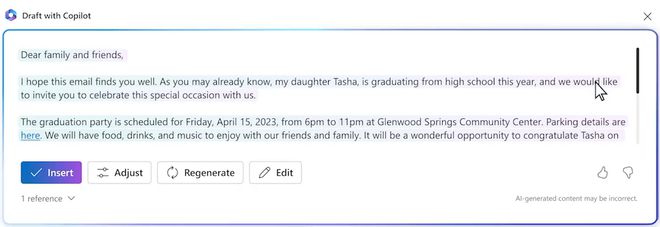
如果你觉得写得太长,只要在选项里选择“Short”也就是“简短”。马上一份简短的邀请函就改好了。
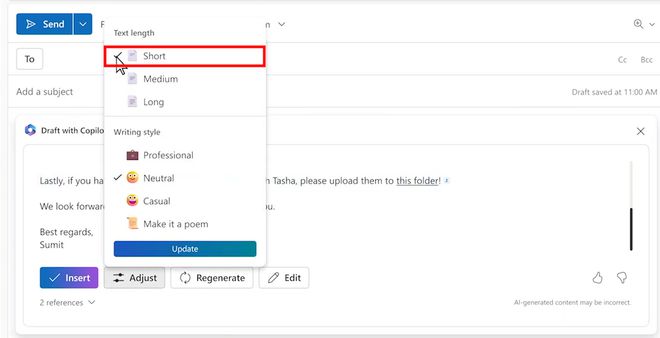
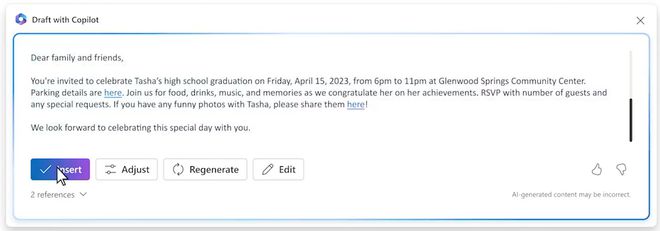
接下来你要做的,就是点一下“发送”。这样派对邀请函就可以发给相关人员。
整个过程,从开始撰写邀请函,到最后发给相关人员,大概只需要几分钟的时间。
你以为这就完了,不。我们还需要一份漂亮的PPT在派对上作为背景播放使用。打开PowerPoint。通过文字告诉它,我要办个派对并输入一些相关的信息。然后我们还可以在选项里选择PPT的风格。比如我们选个喜庆的风格,并把和派对相关的所有文档以及照片添加进来。稍等几秒,一个包含所有相关元素的精美PPT就做好了,而且还有动画效果。
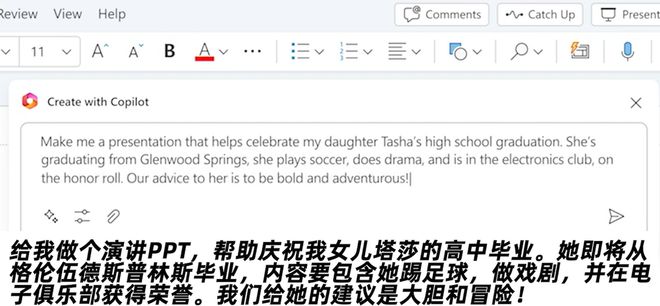
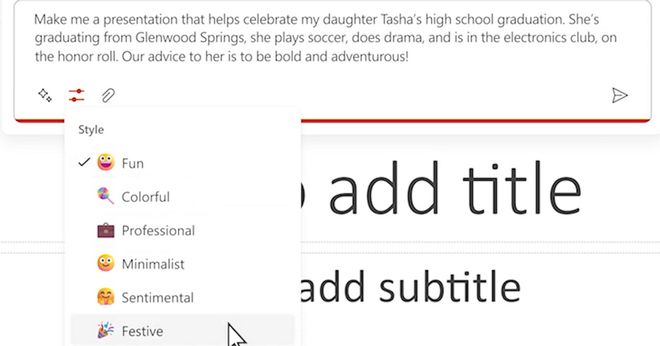
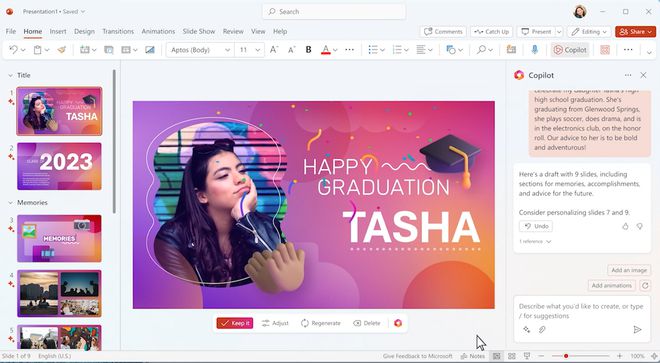
如果你觉得哪页做的不好,可以直接在上面修改文字并告诉软件你需要变成什么样子,稍等片刻这页就改好了。
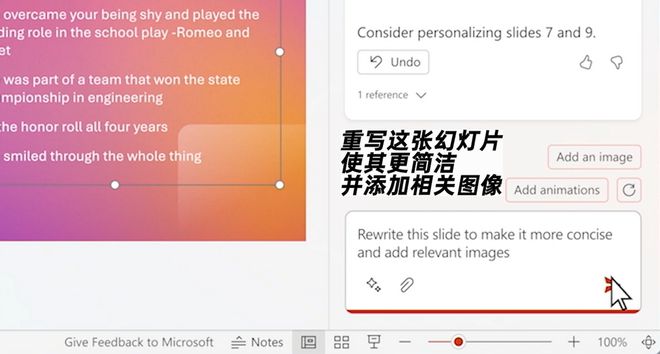
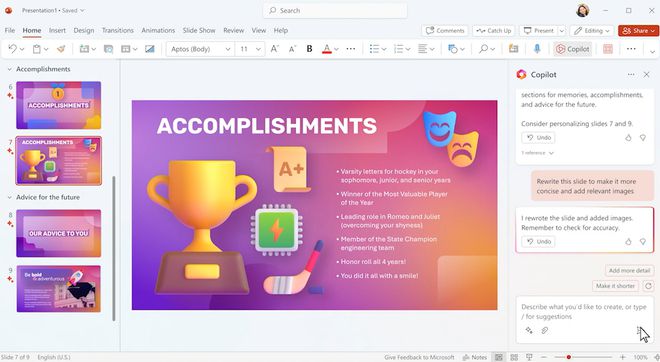
是的,做一个包含所有派对相关内容并精美PPT就这么简单。如果让你来做需要多久?
你以为这就完了,不。现在邀请函发了,PPT也做好了。我们还需要策划整个活动的方案。
在OneNoet里,我们直接和软件说,帮我创建一个30-50人关于毕业派对的活动方案。稍等片刻,一个完整的活动方案就写好了。
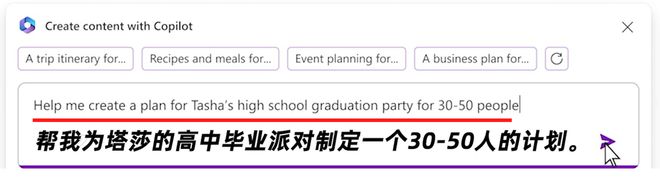
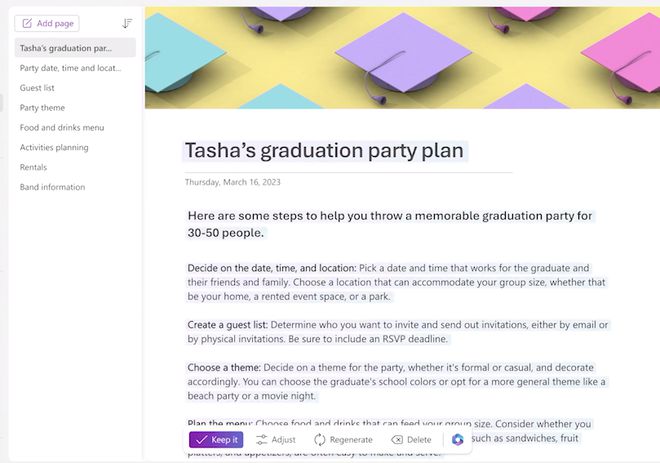
有了活动方案,我们需要将它做成执行步骤,这样才能一步步去完成活动。和软件说:我需要一个详细的活动步骤。马上,就会生成执行方案,接下来我们只要按照这个步骤,一步步执行就行了。
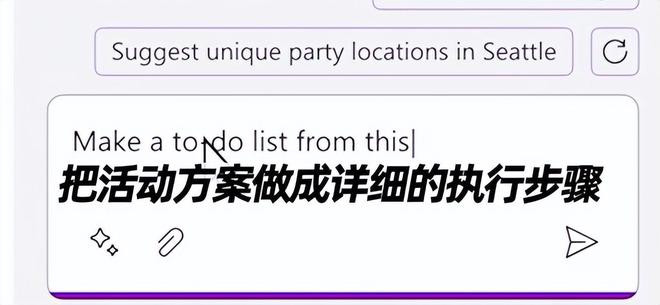
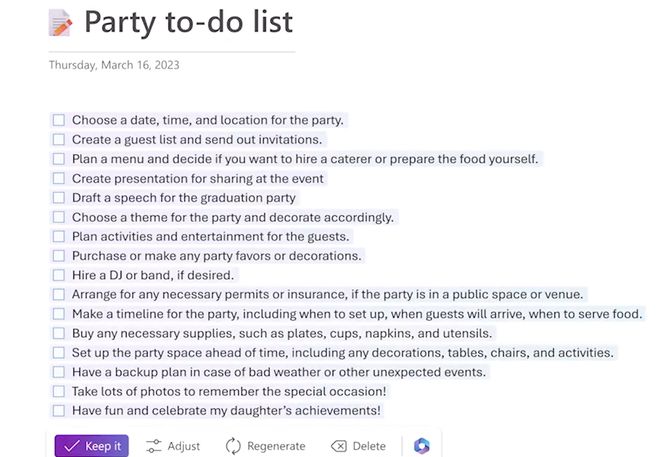
作为派对一般还得有个演讲。打开Word和它说:“为塔莎的毕业派对做3分钟的演讲,表达我们是多么的自豪。还要包括她的奉献精神,以及深夜在图书馆与同学一起学习。也要提到她作为曲棍球队队长的成就,以及辅导孩子们数学的志愿者工作。”马上一篇演讲稿就写好了。
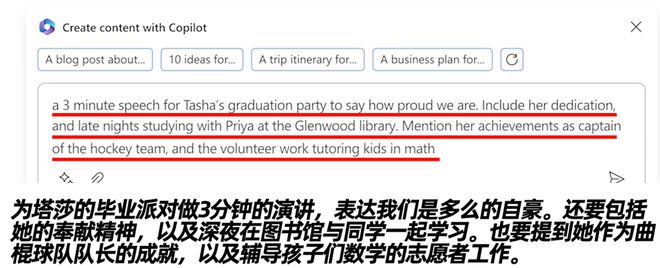
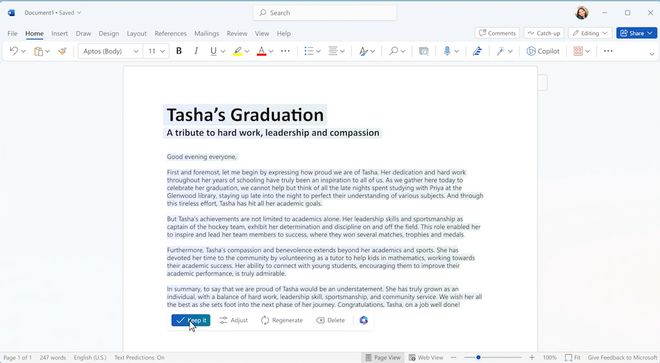
如果需要继续添加内容,可以和Word说:“包括塔莎的3件有趣的趣事”并给它一个从朋友和家人那里收集来的塔莎有趣故事的文档。马上你需要的文字就写好了。
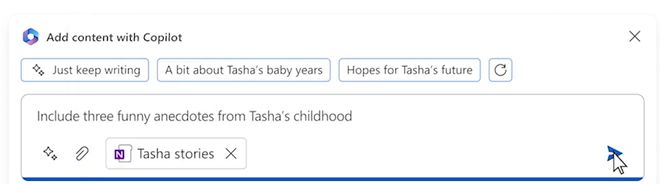
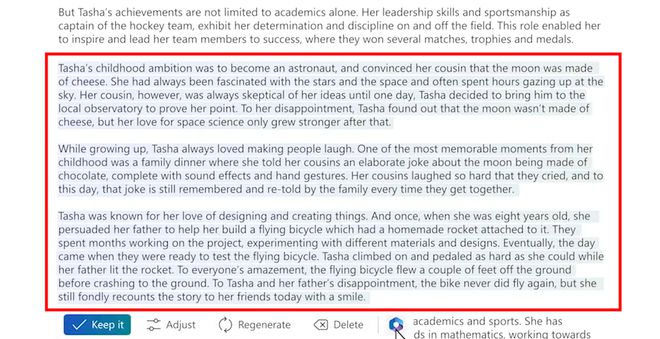
在右侧这里我们还可以直接选择自己想要的风格,比如我想简短一些。几秒钟后,文字就能改好。
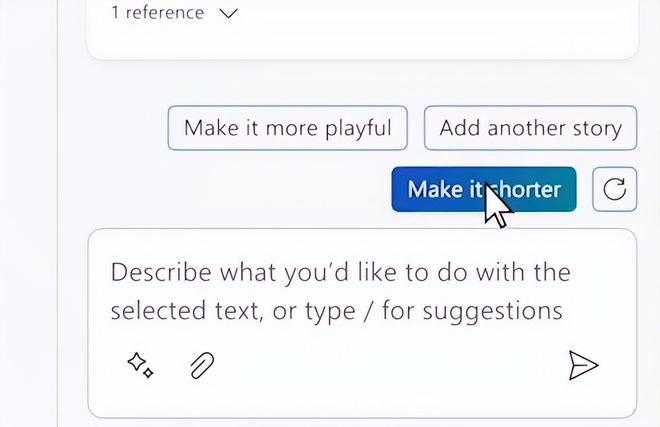
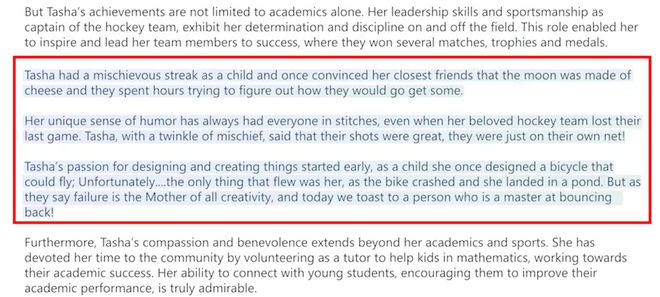
接下来和Word说:“将文字润色一下并让它更适合我去阅读。”瞬间,文档自动调整好段落和字间距并给关键词进行了加粗显示。剩下要做的就是在派对上照着读一遍。
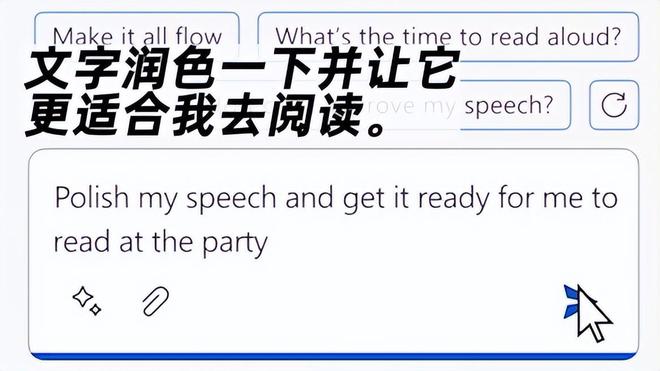
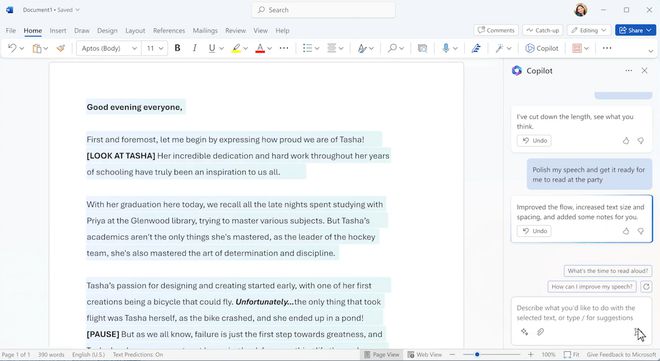
怎么样,你震惊了吗?一个复杂的活动,从写邀请函、写活动方案,做PPT到写演讲稿,只需要一个人在很短时间内就能全部完成。这就是未来我们的工作方式。而这个“未来”可能几个月内就会到来。以上这些是微软在“The Future of Work With AI” 也就是“未来将与人工智能一起工作”这个视频发布会上带来的内容。
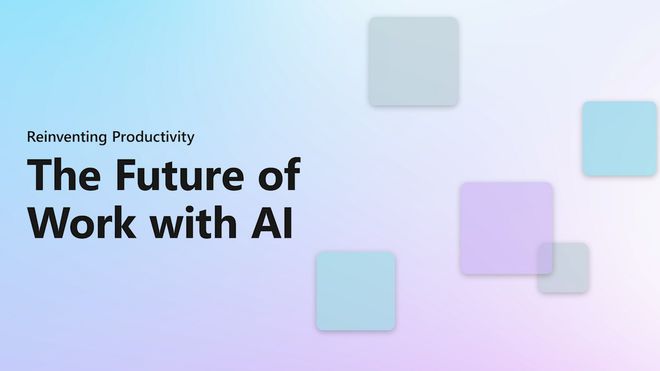
这次发布会最核心的内容叫做“Microsoft 365 Copilot”。
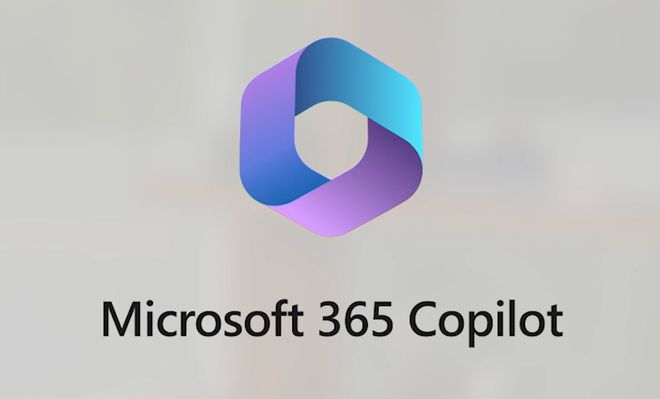
这个“Copilot”原意为“飞机的副驾驶员”,也就是辅助机长驾驶飞机的人。微软的这个“Copilot”目前没有官方的中文翻译,但我现在想暂时称呼它为“秘书”。没错,这个“秘书”就是能在很短时间内协助你完成一个复杂派对的“人”。
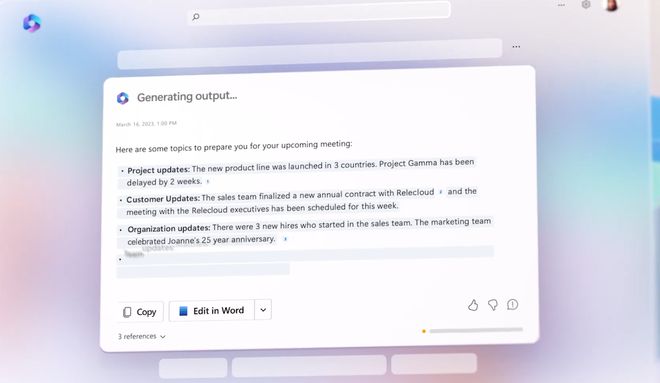
它所做的事情是不是很像一个真正秘书所作的工作?不过真正的秘书不可能在这么短的时间内完成你需要的工作,而且你还要给他付工资。
上面的例子还是一个家庭聚会,但“Copilot”更大的用途是在商业上,也就是在公司里。比如,可以直接让“Copilot”在Word中根据会议记录撰写一个商业提案。它会自动分析会议记录等相关信息并几乎瞬间写好一份完整的提案。
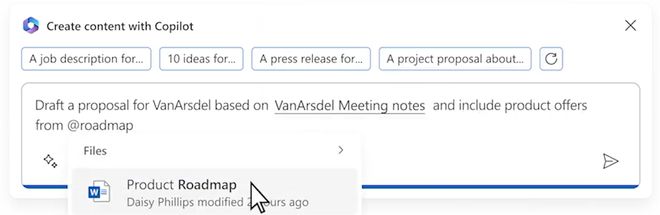
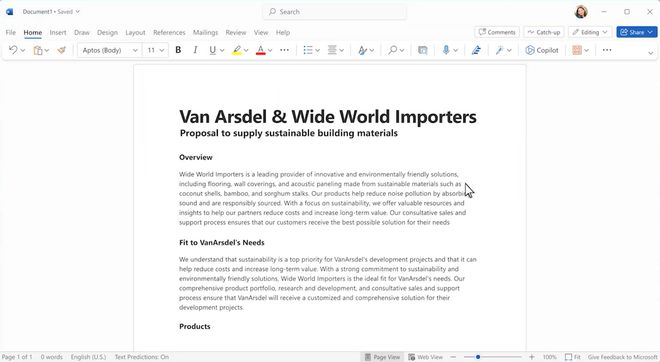
如果你觉得“Copilot”所写的文字不像你的风格,只要告诉它:按照这个文档的风格写,然后用这个PPT里的图添加图片,并附上文档和PPT。它就会立刻按照你的要求完成整个文档的撰写。点击“添加摘要”,文章的摘要就会自动添加到开始的位置。
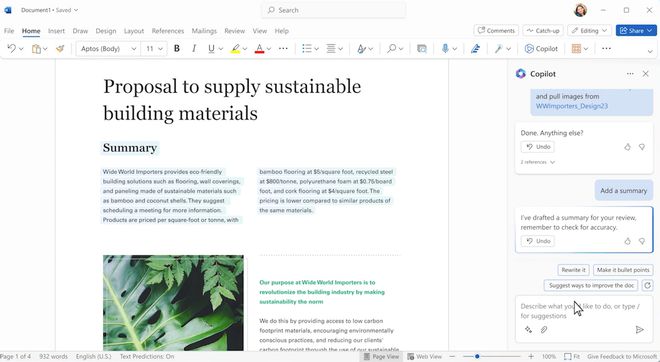
一般的提案还会有一个问答环节,直接点击“添加FAQ”,问答环节就有了。
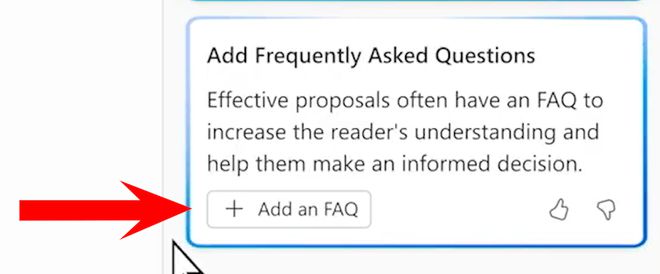
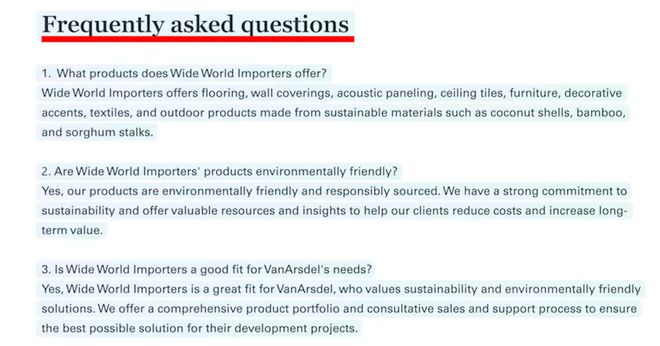
有了商业提案,接下来就得做好给客户演讲的准备了。我们只需要打开PowerPoint,然后和它说:“根据商业提案创建一个演讲,并附上刚才写好的文档。”一个和商业提案一致的演讲PPT就做好了。
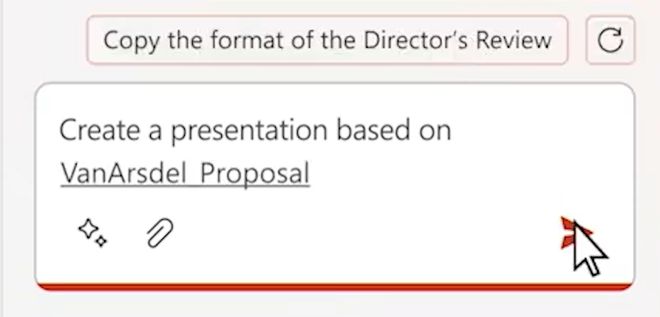
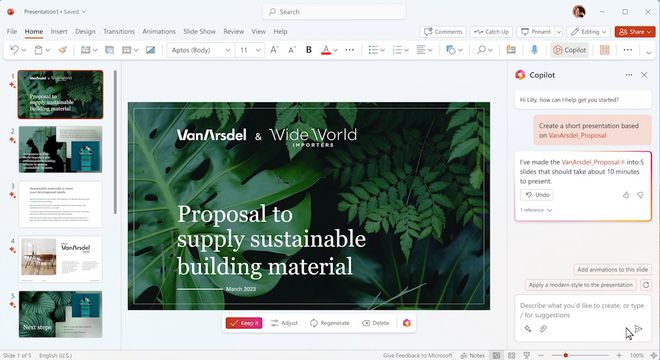
整个过程中,作为用户可以随时告诉“Copilot”他想要什么,对不满意的地方直接让它重写即可。PPT动画一直也是很多人的难点,现在“Copilot”就可以帮你完成这个工作。
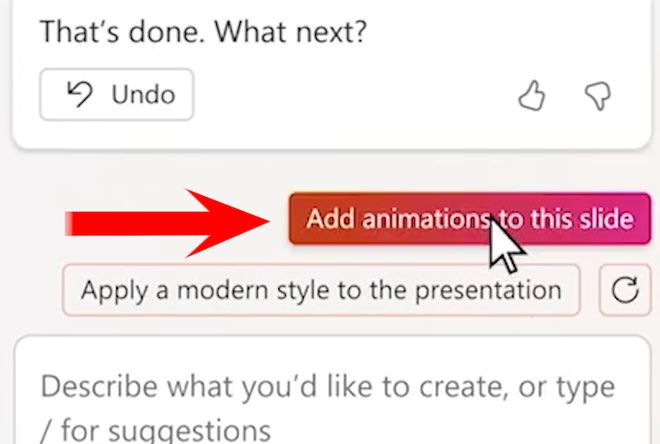
甚至,它把你演讲时候的演讲备注都写好了,多么贴心。
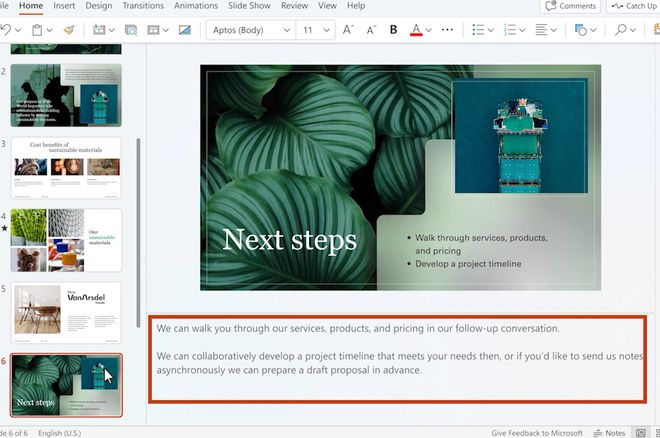
刚才一直在说Word和PowerPoint,下面我们来看看“Copilot”能给Excel带来什么。
现在有一个销售表摆在你面前。
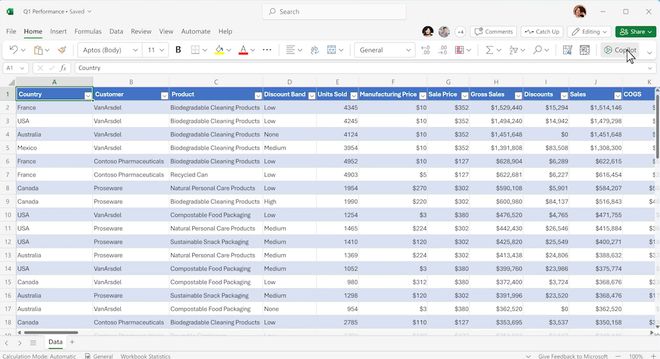
你可以和Excel说:“分析数据并列出三个关键趋势。”几秒钟就完成了。
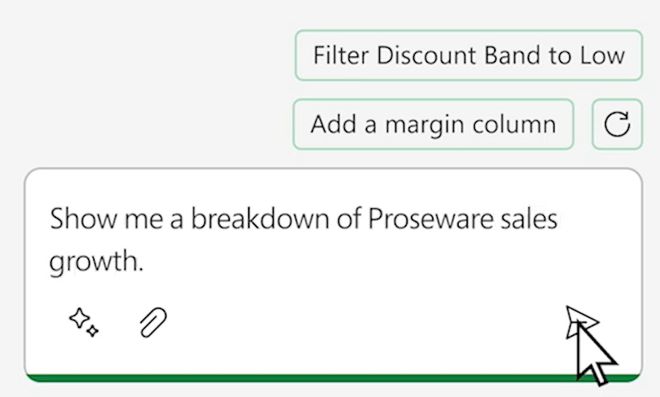
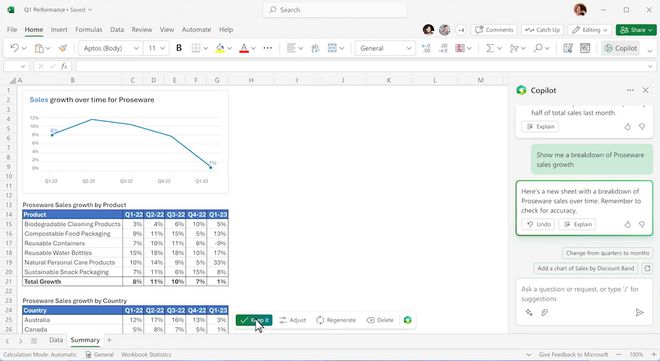
继续和它说:“给我看看销售增长明细。”马上相关信息就会以图表的形式显示出来。从图中我们能看到,销售增长率在不断下滑。如果你想知道下滑的原因,直接和它说:“帮我分析一下销售下滑的原因。”它马上就会用不同颜色标注出问题出现在了哪里。如果你想继续分析,只要和它说明就可以得到结果。
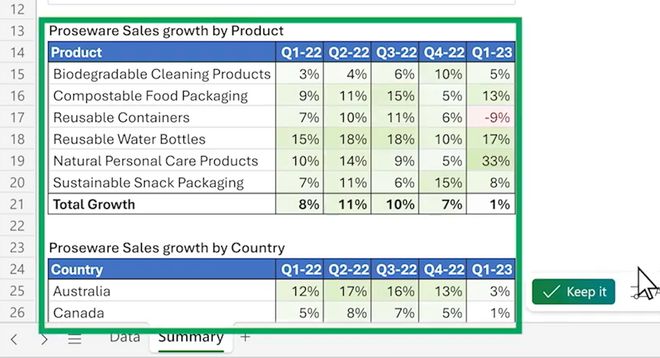
以上这些功能可不仅仅是电脑上的Office系列软件才有,手机上也可以用。视频中微软还用苹果手机演示了一下如何使用。
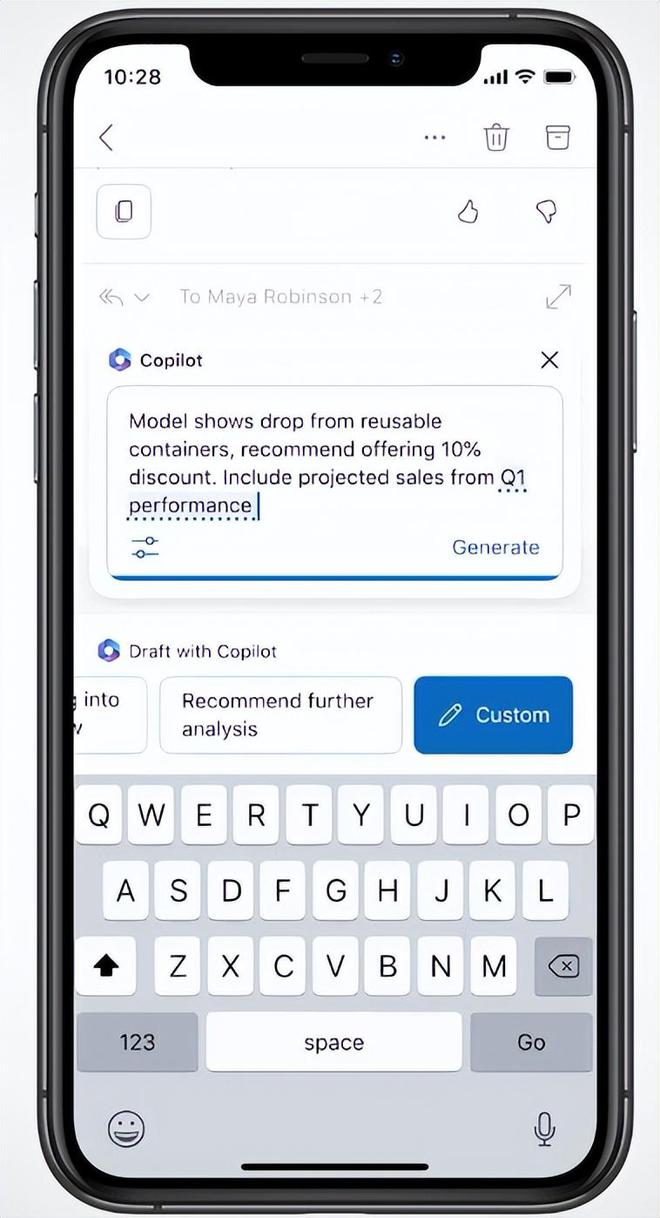
这些工作如果交给一个企业的员工来做,根据会议纪要撰写商业提案就需要大量的时间,然后还要交给领导审核和多次修改,之后的演讲PPT更是如此。但有了“Copilot”,这些工作领导自己就可以在很短的时间内完成。那么还要员工干什么?各位朋友现在有没有工作危机的感觉了?
大家有没有一个疑问,这么神奇的功能,微软是怎么实现的?
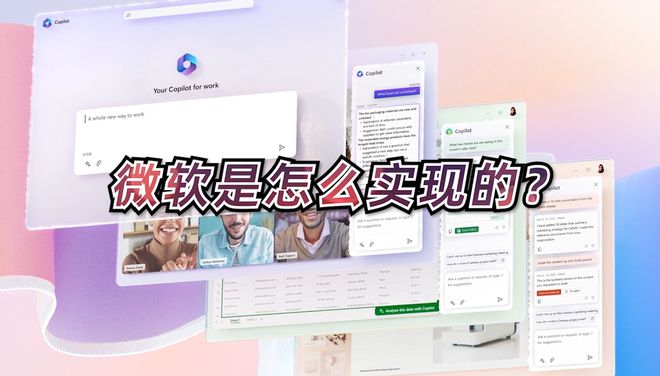
微软的 “Microsoft 365 Copilot”其实只是个中间服务,要想实现上面所看到的这些神奇的功能,需要“Microsoft 365 App”、“Microsoft Graph”(创意引擎)和“LLM”( 巨型语言模型)三者在“Microsoft 365 Copilot”的调度下才能实现。
极简主义,是一种以最少的元素和形式来表达最大意义的设计理念。它强调空间、色彩和形状的纯粹性,摒弃多余的装饰和复杂性,追求简洁而有力的视觉效果。在当今数字化时代,这种理念不仅适用于艺术和建筑领域,也逐渐渗透到软件用户体验中。用户与365 App的互动便是极简主义实践的一个生动案例。通过这款应用,用户只需轻点一下,便能清晰地表述他们对技术的需求,就像直接与软件对话一样。这种简洁的操作流程,摒弃了繁琐的步骤和冗余信息,使得每一个交互都直击核心,提升了用户体验的效率。接下来,需求会进入Copilot这个预处理环节,它如同一个无形的手,对用户的问题进行初步理解并转化为可操作的数据格式。然后,Graph,那个创意引擎,就像一个强大的数据大脑,将这些信息整合和转化,提取出关键的信息点,为后续的处理做准备。Microsoft Graph,这个名字本身就蕴含了极简的精神,它以一种高效的方式收集和解析来自365 App的各种应用数据,形成了一种全面且深入的理解。这种理解不仅帮助软件更好地满足用户需求,也使得整体系统运行更为流畅,减少了不必要的复杂性。最后,Copilot将经过处理的数据传递给LLM,这个巨型语言模型以其强大的学习能力,对这些信息进行深度理解和生成响应。这一步骤进一步简化了问题解决的过程,让用户能够快速获得所需的信息或解决方案。总的来说,无论是用户界面设计还是软件内部架构,极简主义都是一种追求效率和清晰度的哲学。它让科技与生活更加和谐,也让我们在享受技术带来的便利时,更能感受到其内在的力量和美感。
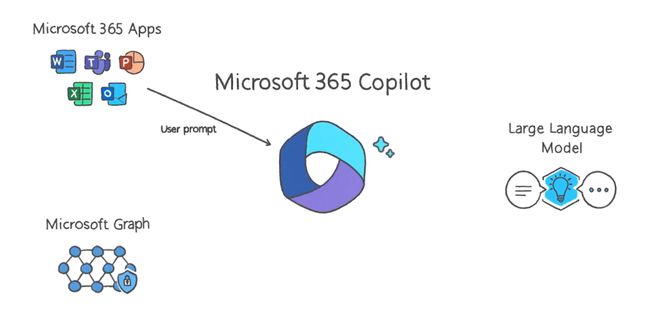
这里微软所使用的巨型语言模型是现在火爆全球的超级人工智能ChatGPT,没错,就是它。这也是为什么微软的“Copilot”能够如此神奇的原因之一。这就相当于“Microsoft 365 Copilot”替用户向ChatGPT提出了个问题。ChatGPT给出回答后,再把答案通过“Copilot”发送给“Graph”进行转化,这期间“Copilot”会对ChatGPT给出的回答进行安全性、合规性以及隐私等方面的检查。
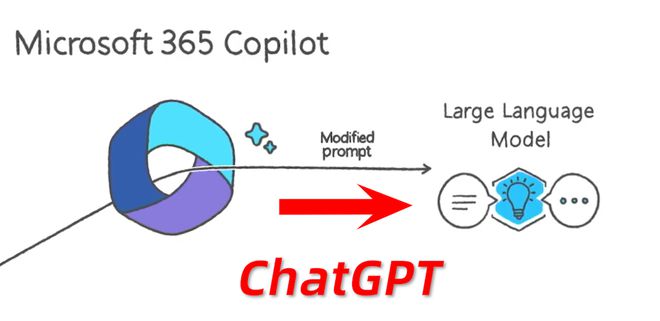
🎉🚀揭秘”Copilot”背后黑科技!💡只需轻点几下,神奇的AI助手将你带至”365 App”,全程无压力!🚀💥在这个瞬息万变的世界,Copilot以超乎想象的速度,瞬间完成任务,让你的工作效率直线上升!👩💻👨💻不论是程序员的代码编写,还是文案大师的文字润色,Copilot都能提供精准、高效的协助。🌍🌍无论身处何地,只需信赖这一创新技术,世界就在你掌握中!🏆🎉#CopilotTransforms #工作效率新纪元
上面还仅仅是给大家介绍了几个应用场景,实际上微软的Copilot可用场景还有很多,比如在聊天软件中,帮用户识别并提供客户的信息。在营销方面,还能够根据提供的数据进行SWOT分析。
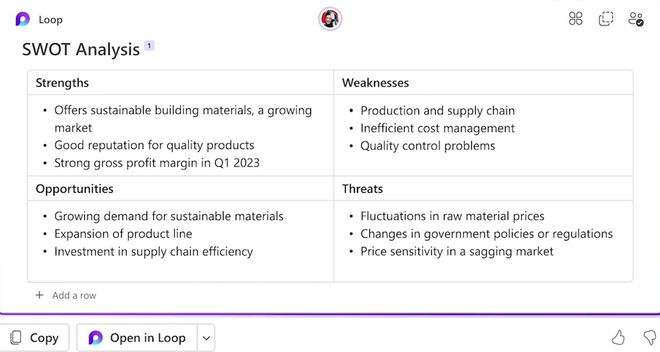
试想一下,不久的将来各大企业都配备了集成微软Copilot的全套办公软件,那么老板还有雇佣员工的必要吗?这会不会让大量上班族有失业的风险。不知您怎么看待人工智能对于我们工作带来的改变。
我是大卫呆,如果您觉得内容有用,别忘了关注和点赞,我们下期见。
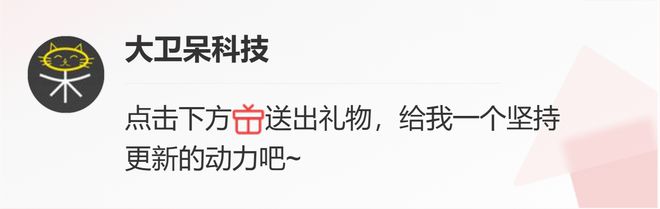
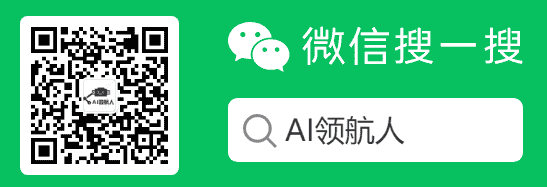
AI时代,掌握AI大模型第一手资讯!AI时代不落人后!
免费ChatGPT问答,办公、写作、生活好得力助手!
扫码右边公众号,驾驭AI生产力!

